iPhone'u Parola ile veya Parola Olmadan Fabrika Ayarlarına Nasıl Sıfırlarım
Bu makalede, nasıl gerçekleştirileceği tartışılmaktadır iPhone'da fabrika ayarlarına sıfırlama çeşitli durumlarda. Bu, iOS kullanıcıları için olmazsa olmaz bir eylemdir. Yazılım aksaklıklarını gidermek, cihazınızı yeni bir sahibine hazırlamak veya özel bilgilerinizi korumak için basit bir çözümdür. Ancak, işi tamamlamak için doğru yöntemi seçmeniz gerekir. Aksi takdirde, cihazınızı başarıyla sıfırlayamazsınız. Hazırsanız, yolculuğa başlayalım.

Bu makalede:
- Bölüm 1: iPhone'u Fabrika Ayarlarına Sıfırlamanın Anlamı
- Bölüm 2: iPhone'u Fabrika Ayarlarına Sıfırlamadan Önce
- Bölüm 3: iPhone'u Fabrika Ayarlarına Sıfırlamak İçin En İyi Seçenek
- Bölüm 4: Ayarlarda iPhone'u Fabrika Ayarlarına Sıfırlama
- Bölüm 5: Güvenlik Kilitlenmesinde iPhone'u Fabrika Ayarlarına Sıfırlama
- Bölüm 6: Find My ile iPhone'u Fabrika Ayarlarına Sıfırlama
- Bölüm 7: iTunes/Finder ile iPhone'u Fabrika Ayarlarına Sıfırlama
Bölüm 1: iPhone'u Fabrika Ayarlarına Sıfırlamanın Anlamı
Adından da anlaşılacağı gibi, bir iPhone'da fabrika ayarlarına sıfırlama, cihazı fabrika durumuna geri yükler. iPhone'unuzu fabrika ayarlarına sıfırlarsanız ne olur? Tüm verileriniz silinir ve değiştirilen ayarlar kaldırılır. Fotoğraflarınızı, videolarınızı, hesaplarınızı, e-postalarınızı, kişilerinizi, arama günlüklerinizi, SMS'lerinizi, iMessage'ınızı ve daha fazlasını silebilir. Fabrika ayarlarına sıfırlamanın ardından iPhone'unuz Hello ekranına yeniden başlayacaktır.
Bölüm 2: iPhone'u Fabrika Ayarlarına Sıfırlamadan Önce
Daha önce de belirtildiği gibi, iPhone'unuzu fabrika ayarlarına sıfırlamak cihazınızdaki tüm verileri silecektir. Bu nedenle, veri kaybını önlemek için iPhone'unuzu iCloud'a veya bilgisayarınıza yedeklemeniz daha iyi olur. Ayrıca, işlemden önce Find My'ı kapatmanız ve Apple Watch'unuzun eşleştirmesini kaldırmanız daha iyi olur.
iPhone iCloud'a Nasıl Yedeklenir

iPhone'unuzu sabit bir internet bağlantısına bağlayın.
Aç Ayarlar Uygulamaya gidin ve profilinize dokunun.
şuraya git iCloud sekme ve dokunma iCloud Yedekleme.
Şuna dokunun: Şimdi yedekle iPhone'unuzu yedeklemek için düğmeye basın.
iPhone Bilgisayara Nasıl Yedeklenir
iPhone’unuzu USB kablosuyla bilgisayarınıza bağlayın.
iTunes'u Windows ve macOS Mojave veya daha önceki sürümlerde çalıştırın. Finder'ı macOS Catalina veya daha sonraki sürümlerde çalıştırın.

Tıkla Telefon iTunes'daki düğmeye basın ve şuraya gidin: Özet.
iPhone adınıza tıklayın ve şuraya gidin: Genel Finder'da.

Seçme Bu bilgisayar altında Yedeklemeler bölüm.
Seçme iPhone'unuzdaki tüm verileri bu Mac'e yedekleyin Finder'da.
Son olarak, Şimdi yedekle buton.
Not: iPhone yedeklemenizi korumak istiyorsanız, yanındaki kutuyu işaretleyin Yerel yedeklemeyi şifrele ve şifrenizi bırakın.
iPhone'umu Bul Nasıl Kapatılır

Çalıştırın Ayarlar Uygulamaya gidin ve profilinize dokunun.
şuraya git Bul sekme ve dokunma Telefonumu bul.
Kapat Telefonumu bul.
İstendiğinde, iPhone'umu Bul özelliğini kapatmak için Apple Kimliğinizin parolasını girin.
Apple Watch'un iPhone'dan Eşleştirilmesi Nasıl Kaldırılır
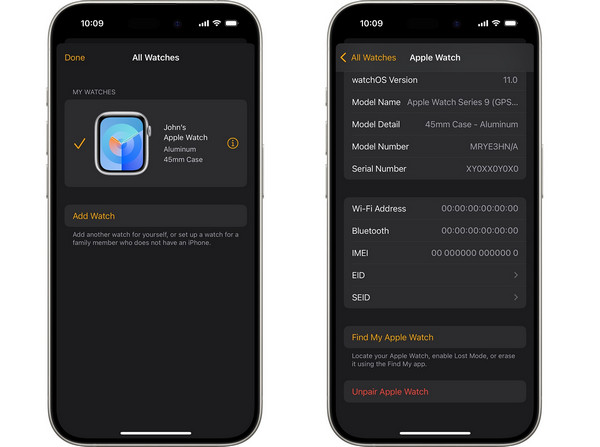
iPhone'unuzu fabrika ayarlarına sıfırlamadan önce Apple Watch uygulamasını başlatın.
şuraya git Saatim sekme ve dokunma Tüm Saatler.
Şuna dokunun: Bilgi Saatinizin yanındaki butona tıklayın.
Aşağı kaydırın ve simgesine dokunun. Apple Watch'un eşlemesini kaldır buton.
Vurmak [Apple Watch adınız] eşleştirmesini kaldırınGPS+ Hücresel modeller için hücresel planınızı kaldırın.
Son olarak Apple Kimliğinizin parolasını yazın ve Eşleştirmeyi kaldır Tekrar.
Bölüm 3: iPhone'u Fabrika Ayarlarına Sıfırlamak İçin En İyi Seçenek
imyPass iPassGo Apple Kimliği parolası olmadan bir iPhone'u fabrika ayarlarına sıfırlamanın basit bir yoludur. Cihazınızı fabrika ayarlarına sıfırlarken iPhone parolanızı ve Apple Kimliği parolanızı atlayabilir. Dahası, kullanıcı dostu arayüz, yeni başlayanlar için bile gezinmeyi kolaylaştırır.

4.000.000+ İndirme
iPhone'unuzu üç kolay adımda fabrika ayarlarına sıfırlayın.
iPhone şifrenizi veya Apple kimliğinizin parolasını istemeyin.
iPhone'unuz devre dışı kaldığında bile çeşitli durumlarda kullanılabilir.
Çok çeşitli iPhone ve iPad modelleriyle uyumludur.
Parola Olmadan iPhone'unuzu Fabrika Ayarlarına Nasıl Sıfırlarsınız
iPhone'unuzu ve bilgisayarınızı bağlayın
Bilgisayarınıza yükledikten sonra en iyi iPhone fabrika sıfırlama aracını başlatın. Mac için başka bir sürüm daha var. Şifreyi Sil modu. iPhone'unuzu bir Lightning kablosuyla bilgisayarınıza bağlayın. İki cihazı ilk kez bağlıyorsanız, Güven iPhone'unuzda bilgisayarınıza güvenmek için.

Cihaz bilgilerinizi kontrol edin
Tıkla Başlama devam etmek için düğmeye basın. Cihaz bilgileriniz yüklendikten sonra, her girişi kontrol edin. Tıklayın Başlama Ürün yazılımını indirmek için.

iPhone'u fabrika ayarlarına sıfırlama
İndirdikten sonra tıklayın Kilidini aç devam etmek için düğmeye basın. Uyarıyı okuyun ve kilidi açmayı onaylayın. Son olarak, girin 0000 işlemin gerçekleşmesini sağlamak için. İşlem tamamlandığında, yazılımı kapatın ve iPhone'unuzun bağlantısını kesin. Şimdi, iPhone'unuz şu şekilde önyüklenmelidir: Merhaba ekran.

Bölüm 4: Ayarlarda iPhone'u Fabrika Ayarlarına Sıfırlama
iTunes veya bilgisayar olmadan bir iPhone'u fabrika ayarlarına sıfırlamanın en kolay yolu Ayarlar uygulamasıdır. Bu yöntem iPhone parolanızı gerektirir. Ayrıca, Find My iPhone etkinse Apple Kimliği parolanızı girmeniz istenir.

Aç Ayarlar iPhone'unuzdaki uygulama.
şuraya git Genel sekme ve dokunma iPhone'u Aktarın veya Sıfırlayın veya Sıfırla iOS'un eski sürümlerinde.
Seçmek Tüm İçeriği ve Ayarları Sil.
Kaldırılacak veri türlerini kontrol edin ve tıklayın Devam et.
İşlemi onaylamak için iPhone şifrenizi girin.
iPhone'umu Bul etkinse, fabrika ayarlarına sıfırlama işlemini başlatmak için Apple Kimliği parolanızı girin.
Bölüm 5: Güvenlik Kilitlenmesinde iPhone'u Fabrika Ayarlarına Sıfırlama
Kilitli bir iPhone'u fabrika ayarlarına sıfırlayabilir misiniz? Cihazınızda güncellenmiş bir yazılımınız varsa cevap evettir. iOS 15.2'den beri Apple, Güvenlik Kilidi ekranında iPhone'u Sil seçeneğini tanıttı. Apple Kimliği parolanızı kullanarak iPhone veya iPad'inizi fabrika ayarlarına sıfırlamanızı sağlar. Bu yöntem herhangi bir ekstra yazılım veya donanım gerektirmez.
iPhone Kullanılamıyor ekranını görene kadar yanlış parolayı tekrar tekrar girin.
iOS 17 ve üzeri sürümlerde

Şuna dokunun: Şifremi Unuttum sağ alt köşedeki düğmesine basın.
Seçmek iPhone Sıfırlamayı Başlat.
Hesabınızdan çıkış yapmak için Apple Kimliğinizin parolasını girin.
Son olarak dokunun Iphone'u temizle Cihazınızda fabrika ayarlarına sıfırlama işlemini başlatmak için.
iOS 15.2 veya üzeri sürümlerde

Şuna dokunun: Iphone'u temizle Alt taraftaki butona tıklayın.
Bildirimi okuyun ve tıklayın Iphone'u temizle Tekrar.
İşleminizi onaylamak için ilişkili Apple Kimliği parolasını girin.
Bölüm 6: Find My ile iPhone'u Fabrika Ayarlarına Sıfırlama
Find My, Apple tarafından Apple ürünlerini ilişkili Apple Kimliği hesabı aracılığıyla izlemek için yayınlanan bir özelliktir. Cihazınızda Find My iPhone'u etkinleştirdiyseniz, iPhone'unuzu web üzerinden veya ödünç aldığınız bir iPhone üzerinden fabrika ayarlarına sıfırlayabilirsiniz.
iPhone'u Çevrimiçi Olarak Fabrika Ayarlarına Nasıl Sıfırlayabilirsiniz

git www.icloud.com/find Bir tarayıcıda Apple kimliğiniz ve parolanızla oturum açın.
Aşağı çek Tüm cihazlar seçeneğini seçin ve iPhone'unuzu seçin.
Tıkla Bu Cihazı Sil buton.
Telefon numaranızı girin ve tıklayın Devam et.
Son olarak Apple Kimliğinizin parolasını tekrar girin ve tıklayın Sil.
Ödünç Alınan iPhone'da iPhone'u Fabrika Ayarlarına Nasıl Sıfırlarsınız
Ödünç aldığınız iPhone’da Find My uygulamasını açın.
Uç: App Store’dan ücretsiz indirebilirsiniz.

şuraya git Cihazlar alttan sekme.

Listeden iPhone'unuzu seçin.
Uç: iPhone'unuzu bulamıyorsanız, Cihazlar'ın yanındaki + düğmesine dokunun. Seçin AirTag'ı ekleyin veya Yeni Öğe Ekle iPhone'unuzu algılamak için. Sonra, cihazınızı eklemek için ilişkili Apple Kimliğini ve parolasını girin.
Alt taraftaki araç çubuğuna dokunun ve yukarı doğru kaydırarak tüm araç çubuğunu genişletin.
Musluk Bu Cihazı Sil. Ardından uyarıyı okuyun ve dokunun Devam et.

Telefon numaranızı ekleyin veya yok sayın. Dokunun Sil Devam etmek için.
Son olarak Apple Kimliğinizin parolasını girin ve Sil.
Bölüm 7: iTunes/Finder ile iPhone'u Fabrika Ayarlarına Sıfırlama
iPhone 17 veya daha eski modellerinizi parola olmadan fabrika ayarlarına sıfırlamanın bir diğer yolu da iTunes veya Finder kullanmaktır. Bu yöntem bir bilgisayar ve bir USB kablosu gerektirir. iPhone'umu Bul özelliğini etkinleştirdiyseniz, fabrika ayarlarına sıfırladıktan sonra iPhone'unuzu kurarken Apple Kimliği parolanızı girmeniz gerekir.
Devre Dışı Bırakılmış Bir iPhone Nasıl Fabrika Ayarlarına Sıfırlanır
iPhone'unuzu uyumlu bir kabloyla bilgisayarınıza bağlayın.
Windows'ta iTunes veya Apple Devices'ın en son sürümünü açın.
macOS Mojave veya önceki sürümlerde iTunes'u açın.
iPhone'umu Bul özelliğini kapatın.

iPhone 8 veya üzeri bir modelde
Basın ve hemen bırakın Sesi aç buton.
Basın ve hemen bırakın Sesi kıs buton.
uzun basın Taraf buton.
Bilgisayara bağlanma ekranını görene kadar düğmeyi bırakın.
iPhone 7/7 Plus'ta
Şunu tut Sesi kıs + Taraf aynı anda düğmelere basın.
Bilgisayara bağlanma ekranı geldiğinde tuşları bırakın.
iPhone 6s veya daha önceki bir modelde
Şunu tut Ev + Uyu/Uyandır düğmelerini bir arada tutun.
Bilgisayara bağlanma ekranı açıldığında tuşları bırakın.
iTunes, Apple Devices veya Finder, iPhone'unuzun Kurtarma Modunda olduğunu algıladığında, bir açılır iletişim kutusu görüntülenir.

Tıkla Eski haline getirmek İletişim kutusundaki düğmesine tıklayın ve iPhone'unuzu şifresiz fabrika ayarlarına sıfırlamaya başlamak için ekrandaki talimatları izleyin.
Not: 15 dakikadan uzun sürerse ve iPhone'unuz bilgisayara bağlanma ekranından çıkarsa, tekrar denemek için yukarıdaki adımları tekrarlayın.
Erişilebilir Bir iPhone'u Fabrika Ayarlarına Nasıl Sıfırlarsınız
Bilgisayarınızın işletim sistemine bağlı olarak iTunes ve Finder'ın en son sürümünü açın.
iPhone'unuzu bir USB kablosuyla bilgisayarınıza bağlayın. Bir mesaj iPhone parolanızı veya Bu Bilgisayara Güvenmenizi isterse, ekrandaki istemleri izleyin.

iTunes iPhone'unuzu algıladığında, Telefon Sol üst köşedeki butona tıklayın.
Finder'da kenar çubuğunda iPhone adınıza tıklayın.
Uç: iTunes veya Finder iPhone'unuzu algılayamıyorsa, yine de cihazınızı iTunes'a takmanız gerekir. Kurtarma Modu.

şuraya git Özet iTunes'daki sekme veya Genel Finder'daki sekme.
Tıkla iPhone'u geri yükle buton.
Cihazınızda iPhone'umu Bul özelliği etkinse, çıkış yapmak için Apple Kimliğinizin parolasını yazın.
Son olarak, tıklayın Eski haline getirmek Eyleminizi onaylamak için tekrar düğmeye basın.
Not: iPhone'unuzu fabrika ayarlarına sıfırladıktan sonra iTunes veya Finder cihazınıza iOS'un en son sürümünü yükleyecektir. iPhone'u bilgisayar yedeklemesinden geri yüklemeyi seçerseniz, belki de girmeniz gerekir iTunes Yedekleme parolası.
Çözüm
Bu makale beş yöntemi listeledi iPhone'u fabrika ayarlarına sıfırlama Çeşitli durumlarda. iTunes/Finder, Kurtarma Modu veya standart moddaki bir bilgisayarla iPhone'unuzu fabrika ayarlarına geri yüklemenize olanak tanır. Find My, işlemi uzaktan tamamlamanıza olanak tanır. iPhone'unuz elinizde değilse, fabrika ayarlarına sıfırlama seçeneği mevcuttur. Cihazınız hala erişilebilir durumdaysa, Ayarlar uygulaması iPhone'unuzdaki her şeyi silmenize olanak tanır. iPhone parolanızı unutmuş olsanız bile, iOS'un en son sürümüne güncelledikten sonra Güvenlik Kilidi ekranından silebilirsiniz. imyPass iPassGo, tüm iPhone'lar için mevcuttur.
Sıcak Çözümler
-
iOS İpuçları
-
iOS'un kilidini aç
-
GPS Konumu
-
Windows İpuçları

